
Pokud vás unavuje zadávání hesla při každém otevření notebooku, macOS vám umožní skutečně odemknout Mac pomocí Apple Watch.
Chcete-li však tuto funkci použít, budete muset splnit určitá kritéria.
Nejprve musí být váš Mac model z roku 2013 nebo novější. Je smutné, že i když je váš Mac pro rok 2012 vybaven technologií Bluetooth 4.0, nebude fungovat s funkcí automatického odemykání. Chcete-li zjistit, kdy byl váš Mac postaven, klikněte na nabídku Apple v levém horním rohu obrazovky a poté na About This Mac.
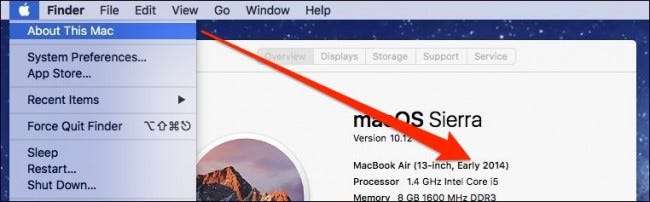
Musíte také upgradovat Mac na macOS Sierra nebo novější verzi macOS a Watch na watchOS 3.
PŘÍBUZNÝ: Jak nastavit dvoufaktorové ověřování pro vaše Apple ID
Watch i Mac musí být připojeny ke stejnému účtu iCloud a musí být povoleno dvoufaktorové ověřování pro vaše Apple ID.

Nakonec musíte mít také heslo přiřazené k profilu vašeho Macu a přístupový kód na hodinkách.
Zbytek procesu je stejně jednoduchý jako zaškrtnutí políčka a zadání hesla systému. Nejprve otevřete nastavení Zabezpečení a soukromí v Předvolbách systému.
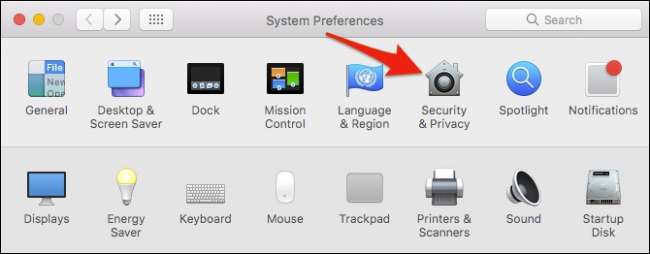
Klikněte na kartu Obecné a zaškrtněte políčko „Povolte Apple Watch odemykat Mac“.
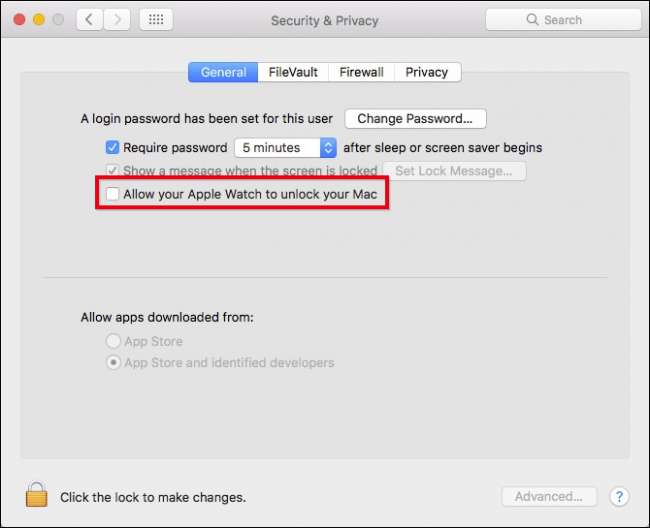
Dále potvrďte, že chcete provést tuto změnu, zadáním hesla systému.

Jakmile bude úspěšná, bude tato možnost povolena v nastavení Ochrana osobních údajů a zabezpečení.
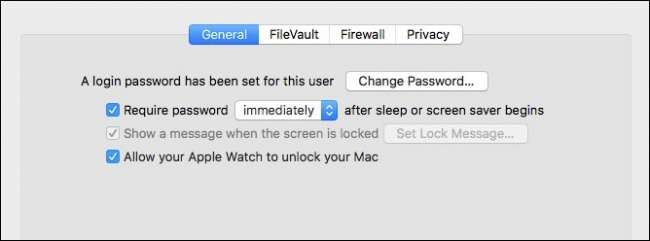
Chcete-li vše otestovat, uspejte Mac. Ujistěte se, že jsou vaše Apple Watch zapnuté a poblíž. Když počítač probudíte, měl by vám téměř okamžitě sdělit, že se odemyká vašimi hodinkami.
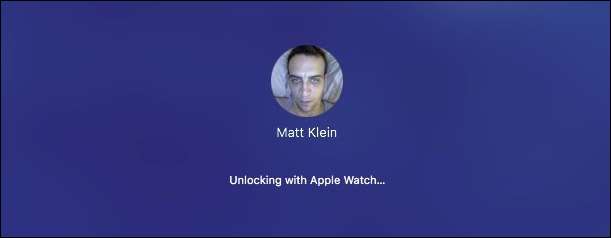
Na hodinkách také obdržíte potvrzení, že odemklo váš Mac.
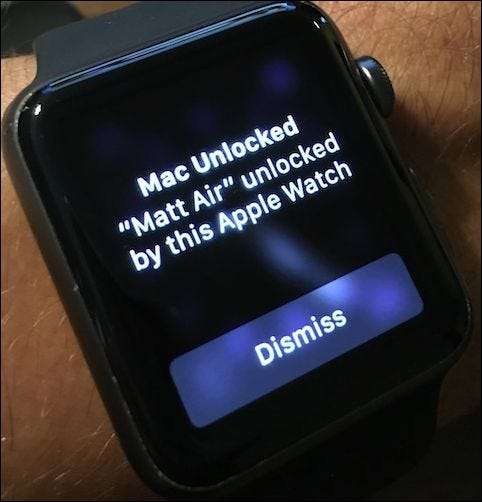
Pokud to nefunguje, ujistěte se, že splňujete všechny požadavky, které jsme vysvětlili dříve. Mac i Watch musí být také dříve odemčeny, což znamená, že Mac nemůžete odemknout, pokud jste jej právě restartovali.
Kromě toho, i když funguje zcela bezproblémově a bezbolestně, stále vyžaduje, abyste hodinky nosili. A i když nenahrazuje něco jako Touch ID, může to být příjemný spořič času, pokud často děláte přestávky a vracíte se, abyste zjistili, že je váš Mac zamčený.







